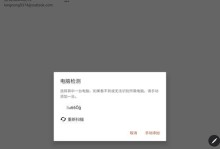随着科技的发展,现代人对于电视的需求也越来越高。而海信电视作为一家知名的电视品牌,其功能和性能也得到了广大用户的认可和喜爱。其中,播放U盘内容是海信电视最为常见的功能之一。本文将详细介绍如何在海信电视上完整地播放U盘中的内容,帮助读者更好地利用海信电视的功能。

一:了解海信电视与U盘的兼容性(兼容性)
在使用U盘播放内容之前,我们需要确认海信电视与U盘的兼容性。通常情况下,海信电视支持FAT32格式的U盘,并能够识别常见的视频、音频和图像格式。
二:选择合适的U盘存储设备(存储设备)
为了获得更好的播放效果,我们建议选择存储容量适中、读写速度较快的U盘。推荐使用USB3.0接口的U盘,以提高数据传输速度和稳定性。
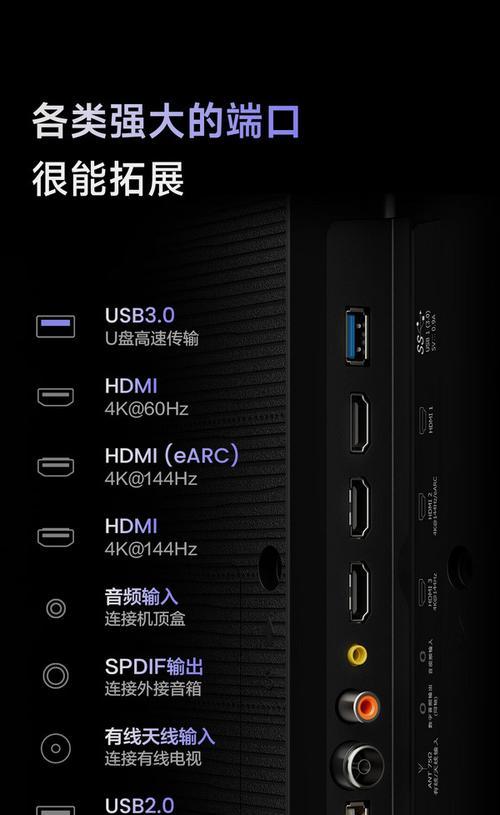
三:将U盘插入海信电视(插入U盘)
将准备好的U盘插入海信电视的USB接口中,确保插入稳固并与电视连接良好。随后,我们就可以开始播放U盘中的内容了。
四:进入媒体浏览界面(进入浏览界面)
通过遥控器上的“源”或“输入”按钮,进入海信电视的媒体浏览界面。在这个界面上,我们可以选择U盘作为媒体源,并浏览其中的内容。
五:选择想要播放的文件夹(选择文件夹)
在媒体浏览界面中,通过遥控器上的方向键选择U盘下的文件夹。海信电视会自动显示该文件夹中的所有文件和子文件夹。
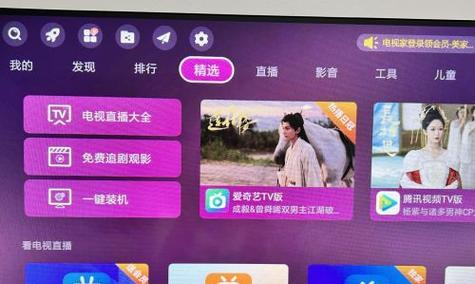
六:浏览和选择特定文件(浏览与选择文件)
在所选文件夹中,使用遥控器的方向键和确认键来浏览和选择特定的文件。可以根据个人需求选择视频、音频或图像文件。
七:播放视频文件(播放视频)
如果想要播放U盘中的视频文件,只需在选中目标视频文件后按下确认键即可。海信电视会自动启动内置播放器,并开始播放所选视频文件。
八:调整视频播放设置(调整设置)
在视频播放界面,我们可以使用遥控器上的功能键来进行播放设置的调整,例如调整音量、亮度、对比度等。
九:播放音频文件(播放音频)
若要播放U盘中的音频文件,选择目标音频文件后按下确认键。海信电视会自动启动内置音乐播放器,并开始播放所选音频文件。
十:调整音频播放设置(调整设置)
在音频播放界面,我们可以使用遥控器上的功能键来进行音频播放设置的调整,例如调整音量、音效模式等。
十一:浏览图像文件并进行幻灯片播放(浏览与播放图像)
在U盘中浏览和选择目标图像文件后按下确认键,海信电视会自动打开图片浏览器,并显示所选图片。我们可以通过遥控器上的方向键来切换图像,并选择幻灯片播放模式。
十二:调整图像浏览设置(调整设置)
在图像浏览界面,我们可以使用遥控器上的功能键来进行图像浏览设置的调整,例如调整切换间隔、幻灯片特效等。
十三:退出U盘播放模式(退出播放)
如果想要退出U盘播放模式,只需按下遥控器上的“返回”或“退出”按钮即可。海信电视会回到媒体浏览界面。
十四:安全拔出U盘(安全拔出)
在使用完U盘后,我们需要进行安全拔出操作。在海信电视的菜单中找到“安全拔出”选项,并按照提示操作,确保数据的完整性和安全性。
十五:()
通过本文的介绍,我们了解了如何在海信电视上完整地播放U盘中的内容。只需插入U盘、选择文件夹和文件,即可轻松享受高清影音和精彩图像。希望这个教程对您有所帮助,让您更好地利用海信电视的功能。